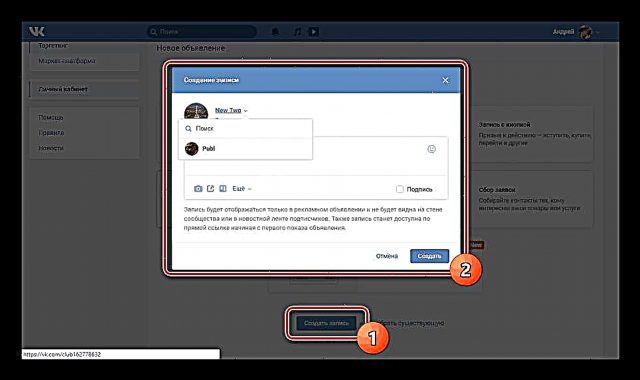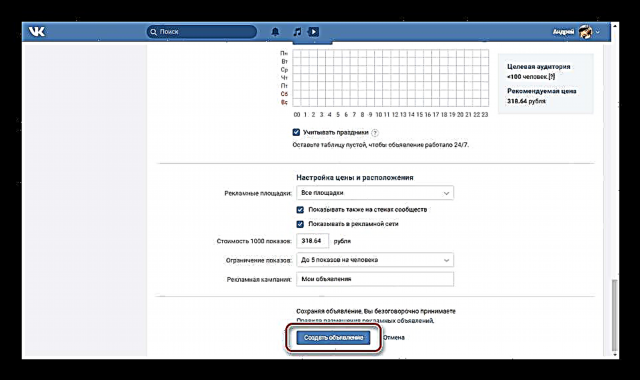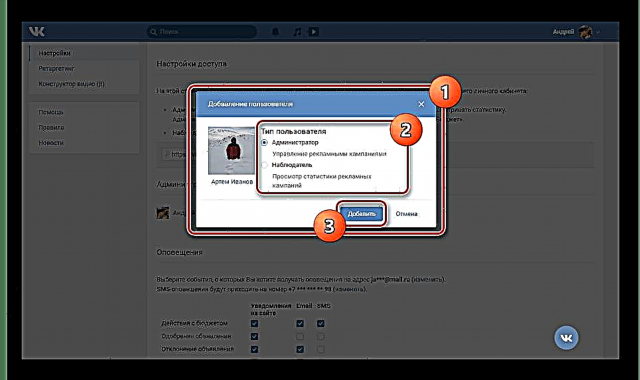ప్రకటనల సహాయంతో సోషల్ నెట్వర్క్ VKontakte నిష్క్రియాత్మక ఆదాయాలకు ఒక అద్భుతమైన ప్రదేశంగా మారుతోంది, ఒకసారి ఉంచిన అన్ని ప్రకటనలను త్వరగా కాన్ఫిగర్ చేయగల సామర్థ్యం. ప్రకటనలను నిర్వహించడం చాలా సులభం చేయడానికి, ప్రతి వినియోగదారుకు ప్రత్యేకమైన ప్రాప్యత ఉంటుంది "ప్రకటన ఖాతా". ఇది దాని సృష్టి మరియు వివరణాత్మక ట్యూనింగ్ గురించి మా నేటి వ్యాసంలో చర్చించబడుతుంది.
VK ఖాతాను సృష్టిస్తోంది
మేము మొత్తం ప్రక్రియను అనేక దశలుగా విభజిస్తాము, తద్వారా మీరు ప్రశ్న యొక్క ప్రక్రియ యొక్క ఒకటి లేదా మరొక అంశాన్ని తెలుసుకోవడం సులభం. అదే సమయంలో, ఈ క్రింది లింక్లను ఉపయోగించి VKontakte కమ్యూనిటీ యొక్క ప్రకటనలు మరియు ప్రమోషన్కు సంబంధించి సైట్లో అనేక ఇతర కథనాలు కూడా ఉన్నాయి. ఈ మాన్యువల్ యొక్క అంశానికి నేరుగా సంబంధించిన లక్ష్య ప్రకటనల గురించి మేము ఇప్పటికే మాట్లాడాము.
మరిన్ని వివరాలు:
వికె ప్రకటన ఎలా
వ్యాపారం కోసం ప్రజలను సృష్టించడం
వికె కమ్యూనిటీలో డబ్బు సంపాదించడం ఎలా
సమూహ స్వీయ ప్రమోషన్
దశ 1: సృష్టించండి
- వనరు యొక్క ప్రధాన మెనూ ద్వారా, లింక్పై క్లిక్ చేయండి "ప్రకటన" దిగువ బ్లాక్లో.
- ఇప్పుడు సంతకంతో ఉన్న చిహ్నంపై క్లిక్ చేయండి "ప్రకటన ఖాతా" పేజీ యొక్క కుడి ఎగువ మూలలో.
- ఇక్కడ టాబ్లో "నా ఖాతా" లింక్పై క్లిక్ చేయండి "మీ మొదటి ప్రకటనను సృష్టించడానికి, ఇక్కడ క్లిక్ చేయండి.".

అందుబాటులో ఉన్న వార్తల ప్రకటనల ఎంపికల నుండి, మీకు బాగా సరిపోయేదాన్ని ఎంచుకోండి. వాటి ప్రయోజనం గురించి తెలుసుకోవడానికి, ప్రామాణిక చిట్కాలు మరియు ప్రివ్యూలను జాగ్రత్తగా చదవండి.



ఎంపిక 1: ప్రచార రికార్డులు
- క్రింద కనిపించే బ్లాక్లో, క్లిక్ చేయండి రికార్డ్ సృష్టించండి.
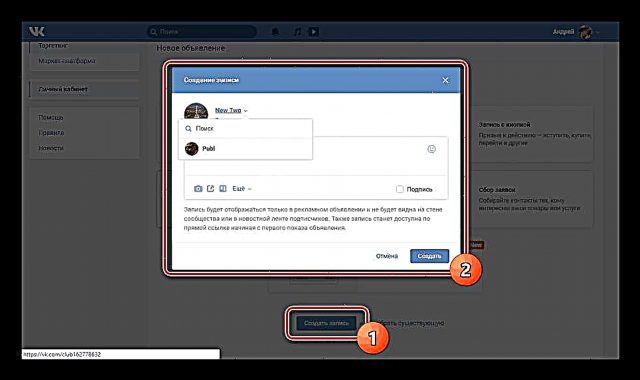
ప్రత్యామ్నాయంగా, మీరు ఇప్పటికే ఉన్న పోస్ట్ను ఎంచుకోవడానికి వెళ్ళవచ్చు. దీన్ని చేయడానికి, మీరు పూర్తి చేసిన ప్రకటన వస్తువుకు లింక్ను నమోదు చేయాలి, వీటిలో పాత్ర రికార్డ్ అయి ఉండాలి.
గమనిక: ప్రచారం చేయబడిన పోస్ట్ ఓపెన్ పేజీలో ఉంచాలి మరియు రీపోస్ట్ కాదు.
- ఇది జరిగిన వెంటనే మరియు లోపాలు లేనప్పుడు, క్లిక్ చేయండి "కొనసాగించు".
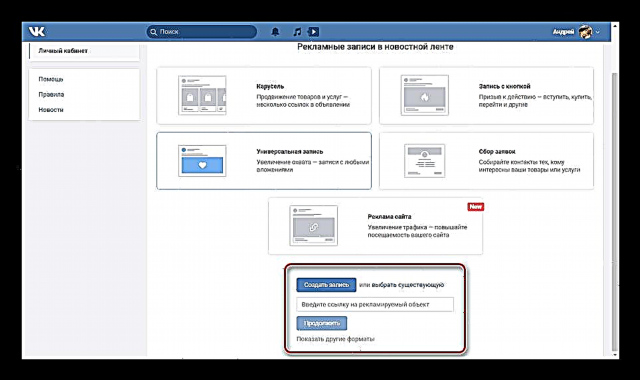

ఎంపిక 2: ప్రకటనలు
- డ్రాప్-డౌన్ జాబితాను ఉపయోగించి సంఘం పేరును సూచించండి.
- పత్రికా "కొనసాగించు"ప్రధాన ఎంపికలకు వెళ్ళడానికి.

ఈ సందర్భంలో నిలబడటం బ్లాక్ "స్వరూపం". ఇక్కడ మీరు పేరు, వివరణను పేర్కొనవచ్చు మరియు చిత్రాన్ని కూడా జోడించవచ్చు.


దశ 2: ప్రారంభ సెట్టింగులు
- మీరు ఎంచుకున్న రకంతో సంబంధం లేకుండా అందించిన అన్ని ప్రకటనల సెట్టింగ్లు ఒకదానికొకటి సమానంగా ఉంటాయి. మేము ప్రతి వ్యక్తి రేఖపై దృష్టి పెట్టము, ఎందుకంటే వాటిలో ఎక్కువ భాగం స్పష్టత అవసరం లేదు.
- బ్లాక్ చాలా ముఖ్యం "అభిరుచులు", ప్రేక్షకులను ఎన్నుకునే పారామితులను బట్టి.
- విభాగంలో "ధర మరియు స్థానాన్ని సెట్ చేస్తోంది" ఎంపికను ఎంచుకోవడం మంచిది "అన్ని సైట్లు". ఇతర అంశాలు మీ ప్రకటనల అవసరాలపై ఆధారపడి ఉంటాయి.
- బటన్ పై క్లిక్ చేయండి ప్రకటనను సృష్టించండిమొదటి రెండు విభాగాలలో చర్చించిన ప్రక్రియను పూర్తి చేయడానికి.
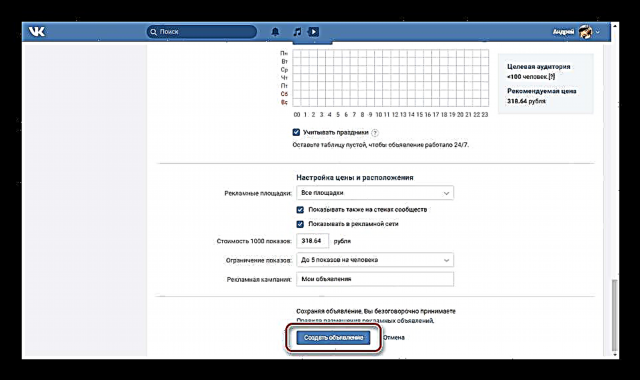
తెరిచిన పేజీలో, మీ క్రొత్త ప్రకటన మరియు దాని గణాంకాలు ప్రదర్శించబడతాయి. అదనంగా, ఇది ప్రకటనల ఖాతాను సృష్టించడం పూర్తి చేస్తుంది.




దశ 3: క్యాబినెట్ సెట్టింగులు
- ప్రధాన మెనూ ద్వారా పేజీకి వెళ్ళండి "సెట్టింగులు". ప్రకటనల ఖాతాకు ఇతర వ్యక్తుల ప్రాప్యతకు సంబంధించిన అనేక పారామితులు ఈ పేజీలో అందుబాటులో ఉన్నాయి.
- ఫీల్డ్లో "లింక్ను నమోదు చేయండి" మీకు కావలసిన వ్యక్తి యొక్క ఇమెయిల్ చిరునామా లేదా ID ని నమోదు చేయండి. ఆ తరువాత బటన్ పై క్లిక్ చేయండి వినియోగదారుని జోడించండి.
- తెరిచే విండో ద్వారా, సమర్పించిన వినియోగదారు రకాల్లో ఒకదాన్ని ఎంచుకుని క్లిక్ చేయండి "జోడించు".
- "నిర్వాహకుడు" - విభాగంతో సహా ప్రకటనల ఖాతాకు పూర్తి ప్రాప్యత ఉంది "బడ్జెట్";
- "అబ్జర్వర్" - పారామితులు మరియు బడ్జెట్కు ప్రాప్యత లేకుండా గణాంకాలను సేకరించవచ్చు.
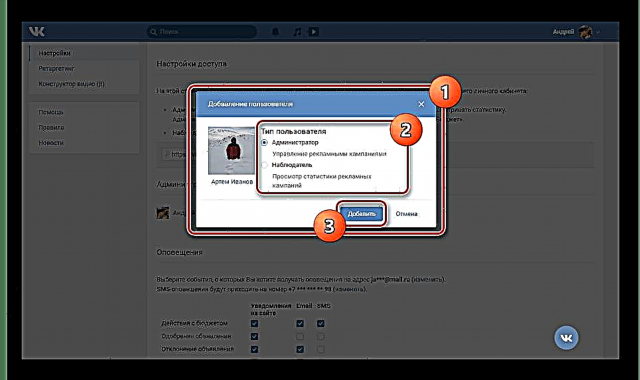
ఆ తరువాత, ఒక వ్యక్తి ఆ పేజీలోని సంబంధిత బ్లాక్లో ప్రకటనల ఖాతా సెట్టింగ్లతో కనిపిస్తుంది.
- విభాగాన్ని ఉపయోగించడం "హెచ్చరికలు" ప్రకటనలతో కొన్ని చర్యల గురించి నోటిఫికేషన్లను సెటప్ చేయండి. ప్రాప్యత ఉన్న ఇతర వ్యక్తులతో సాధ్యమయ్యే సమస్యలను నివారించడానికి ఇది మిమ్మల్ని అనుమతిస్తుంది.
- అవసరమైతే, మీరు VKontakte మద్దతుతో చాట్ను కూడా నిలిపివేయవచ్చు. ఏ మార్పులను మర్చిపోవద్దు "సేవ్".

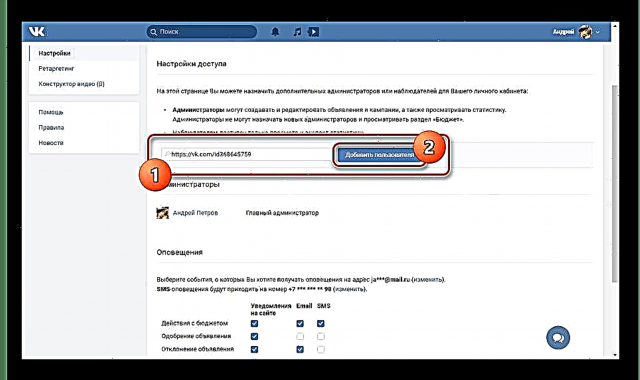

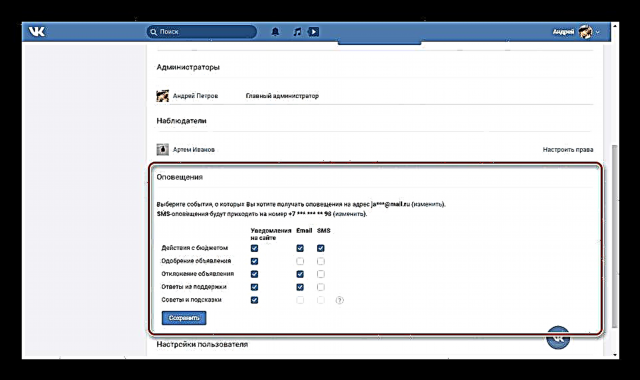

దశ 4: ఇతర ఎంపికలు
- ప్రకటనలను ప్రారంభించడానికి, మీరు విభాగంలో ఖాతాను తిరిగి నింపాలి "బడ్జెట్". స్వరాలతో సారూప్యత ద్వారా ఇది వివిధ మార్గాల్లో జరుగుతుంది.
- మీరు ఉత్పత్తి చేయవచ్చు "ఎగుమతి గణాంకాలు" సంబంధిత విభాగంలో. ఈ ఫంక్షన్ నివేదిక యొక్క తుది సంస్కరణను కాన్ఫిగర్ చేయడానికి మిమ్మల్ని అనుమతిస్తుంది మరియు చాలా సందర్భాల్లో ఇది ఉపయోగపడుతుంది.
- పేజీలో "Retargeting" ఒక ఫంక్షన్ ఉంది "ప్రేక్షకులను సృష్టించండి". దీన్ని ఉపయోగించి, మీరు నెట్వర్క్లోని మీ వెబ్సైట్ నుండి వినియోగదారులను త్వరగా ఆకర్షించవచ్చు. మేము ఈ విభాగాన్ని వివరంగా పరిగణించము.
- చివరిగా అందుబాటులో ఉన్న డాష్బోర్డ్ విభాగం వీడియో డిజైనర్ అనుకూలమైన ఎడిటర్ను ఉపయోగించి వీడియోలను నిర్వహించే సామర్థ్యాన్ని మీకు ఇస్తుంది. దాని ద్వారా, కొత్త ఎంట్రీలు కూడా సృష్టించబడతాయి, భవిష్యత్తులో వీటిని ప్రకటనలలో విలీనం చేయవచ్చు.

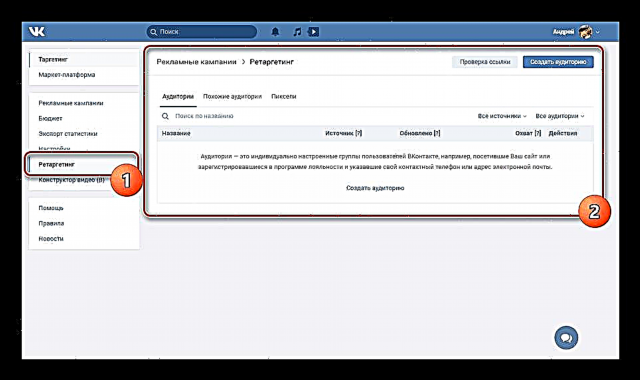
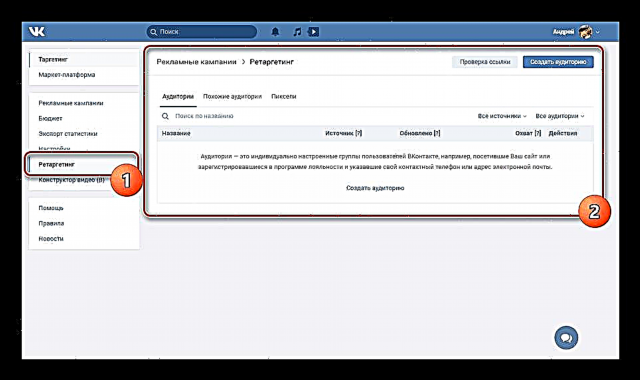

దీనిపై మన నేటి బోధన ముగిసింది.
నిర్ధారణకు
ఈ వ్యాసం యొక్క అంశం అడిగిన ప్రశ్నకు మేము చాలా వివరణాత్మక సమాధానం ఇవ్వగలిగామని మేము ఆశిస్తున్నాము మరియు మీకు ఎటువంటి ఇబ్బందులు లేదా అదనపు ప్రశ్నలు లేవు. లేకపోతే, మీరు వ్యాఖ్యలలో మమ్మల్ని సంప్రదించవచ్చు. ప్రకటనల కార్యాలయంతో సహా అనేక విభాగాలలో లభించే ప్రామాణిక VK చిట్కాల గురించి మర్చిపోవద్దు.